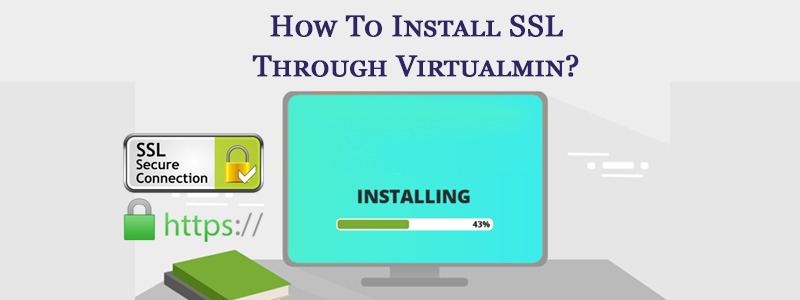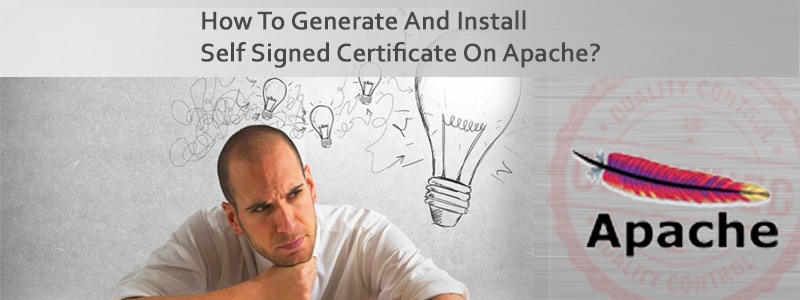Secure Sockets Layerの略で、 SSL インターネット経由で個人的な文書を送信するために Netscape によって開発されたプロトコル。 SSL の安全な支払い経路では、2 つのキーを使用してデータを暗号化する暗号化システムが使用されます。
誰もが知っている公開キーと、メッセージの受信者のみが知っている秘密キーまたは秘密キー。 Netscape Navigator と Internet Explorer は両方とも SSL をサポートしており、多くの Web サイトはこのプロトコルを使用してクレジット カード番号などの機密ユーザー情報を取得しています。慣例により、SSL 接続が必要な URL は https で始まります。
World Wide Web 上でデータを安全に送信するためのもう 1 つのプロトコルは次のとおりです。 セキュアHTTP (S-HTTP)。 SSL はクライアントとサーバーの間に安全な接続を作成し、それを介して任意の量のデータを安全に送信できるのに対し、S-HTTP は個々のメッセージを安全に送信できるように設計されています。したがって、SSL と S-HTTP は、競合するテクノロジではなく、補完的なテクノロジと見なすことができます。
virtualmin 経由で SSL 証明書をインストールするには、以下の手順に従ってください。
初めてVirtualminにログインしました。
- SSL 証明書を追加するドメインを選択します。これを行うには、左上のドロップダウン ボックスからドメイン名を選択します。
- 「サーバー設定」→「IPアドレスの変更」をクリックします。
- [新しい IP アドレス] セクションの [プライベート アドレスを使用する] の横にあるラジオ ボタンをクリックします。
- この SSL サーバー証明書用に取得した仮想サーバーの新しいプライベート IP アドレスを [プライベート アドレスを使用する] フィールドに入力します。
- 「今すぐ変更」をクリックします。
- クリック
仮想サーバーの編集. - クリック
有効な機能. - 「SSL ウェブサイトが有効ですか?」にチェックを入れます。チェックボックス。
- クリック
仮想サーバーの保存この時点で、自己署名 SSL サーバー証明書が作成されています。これは、通信が安全であることを意味しますが、この証明書は認証局によって生成されたものではないため、ユーザーはサイトにアクセスするたびにセキュリティ警告を受け取ります。商用証明書を取得することをお勧めします。取得方法については、次の手順で詳しく説明します。そしてそれをインストールします。 - クリック
サーバー構成. - クリック
SSL証明書の管理. - クリック
署名リクエスト. - SSLに使用するドメイン名を入力します。
サーバーの名前分野。 - にメールアドレスを入力してください
電子メールアドレス分野。 - あなたのビジネス名または組織を入力してください
組織分野。 - クリック
今すぐCSRを生成する - この次のステップは自分で行う必要があります。結果として得られた「CSR」を、SSL 証明書を作成できる多数の企業の 1 つに持ち込みます。作成した CSR を使用して SSL 証明書を生成してもらいます。
- クリック
新しい証明書. - 受け取ったSSL証明書の内容を
署名付きSSL証明書分野。 - 保管してください
一致する秘密キーVirtualmin によって提供されます。 - クリック
今すぐインストール。確認してください。正常に動作するはずです。
最新のアップデートを購読する
関連記事